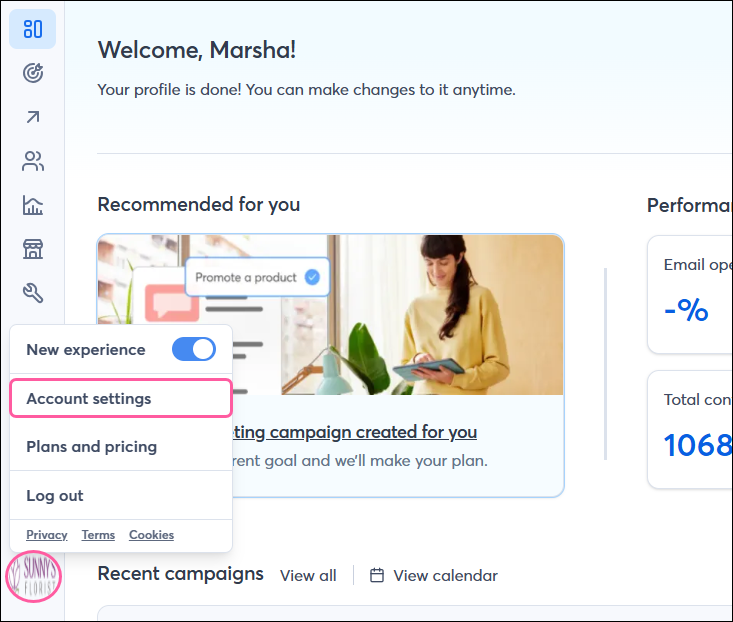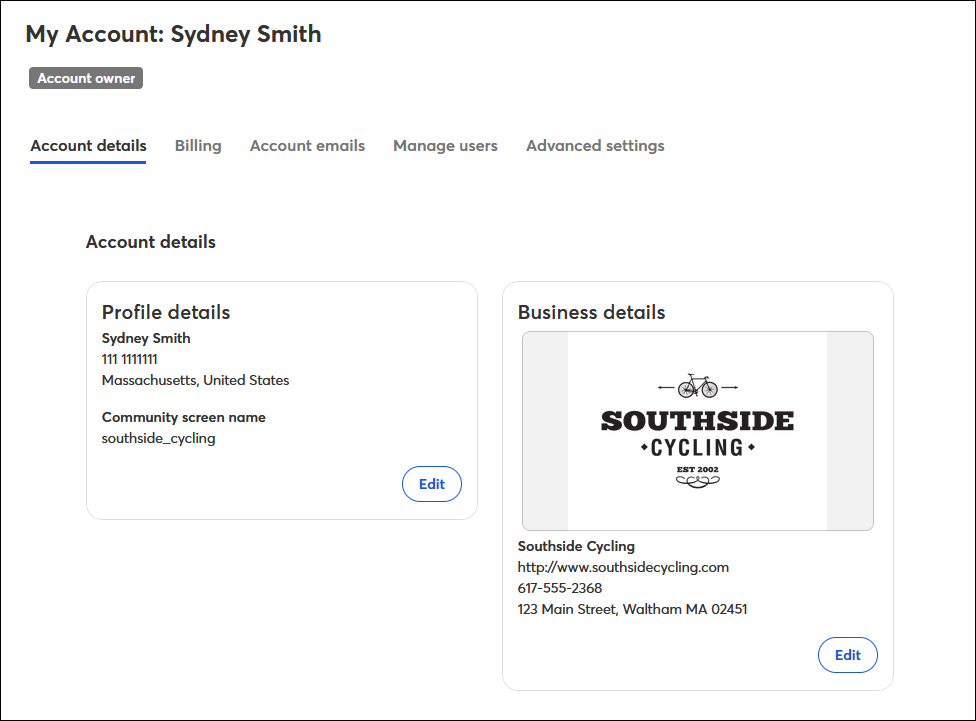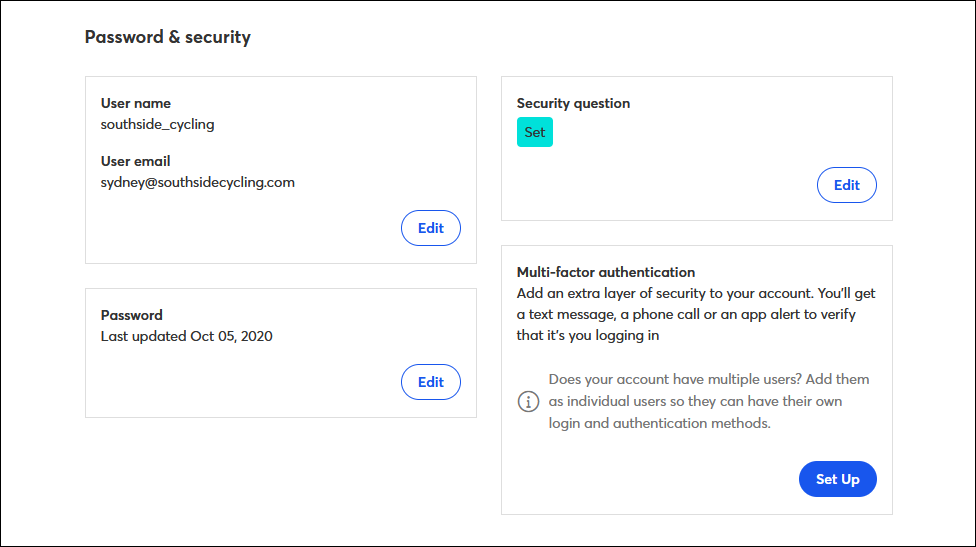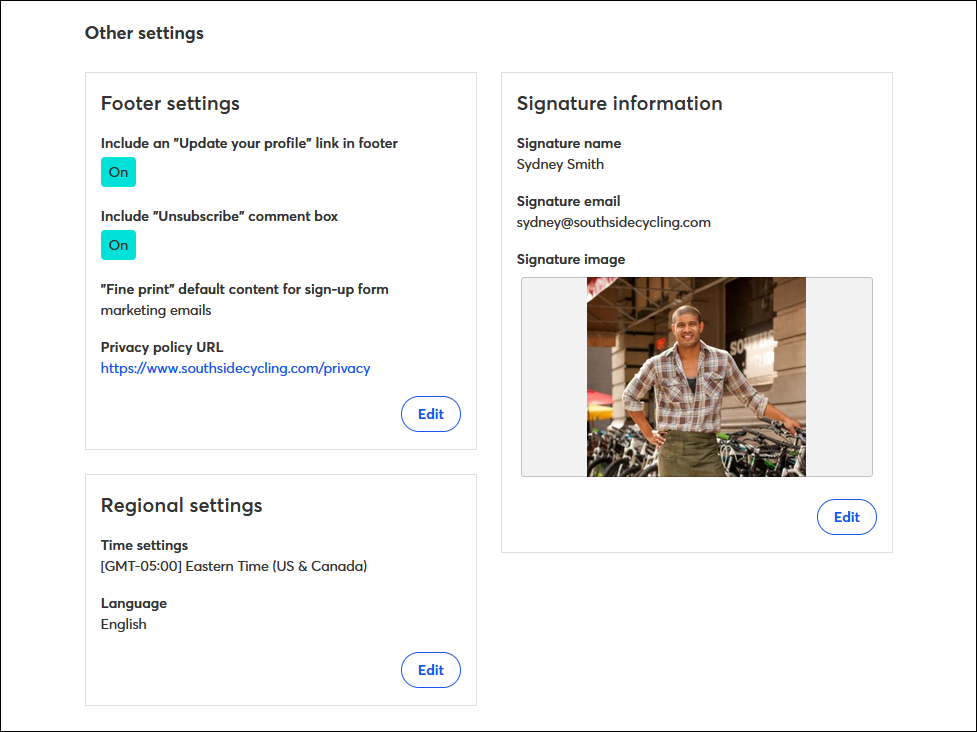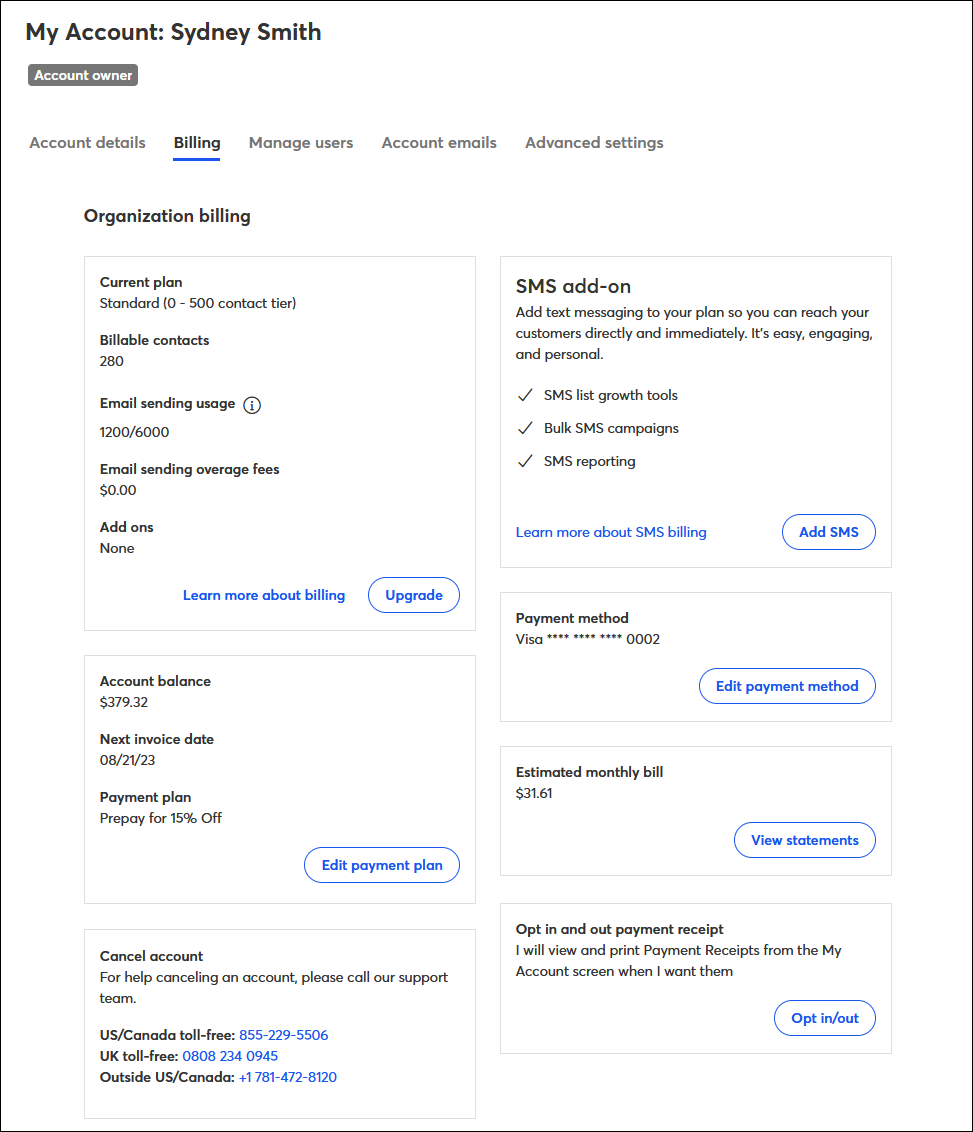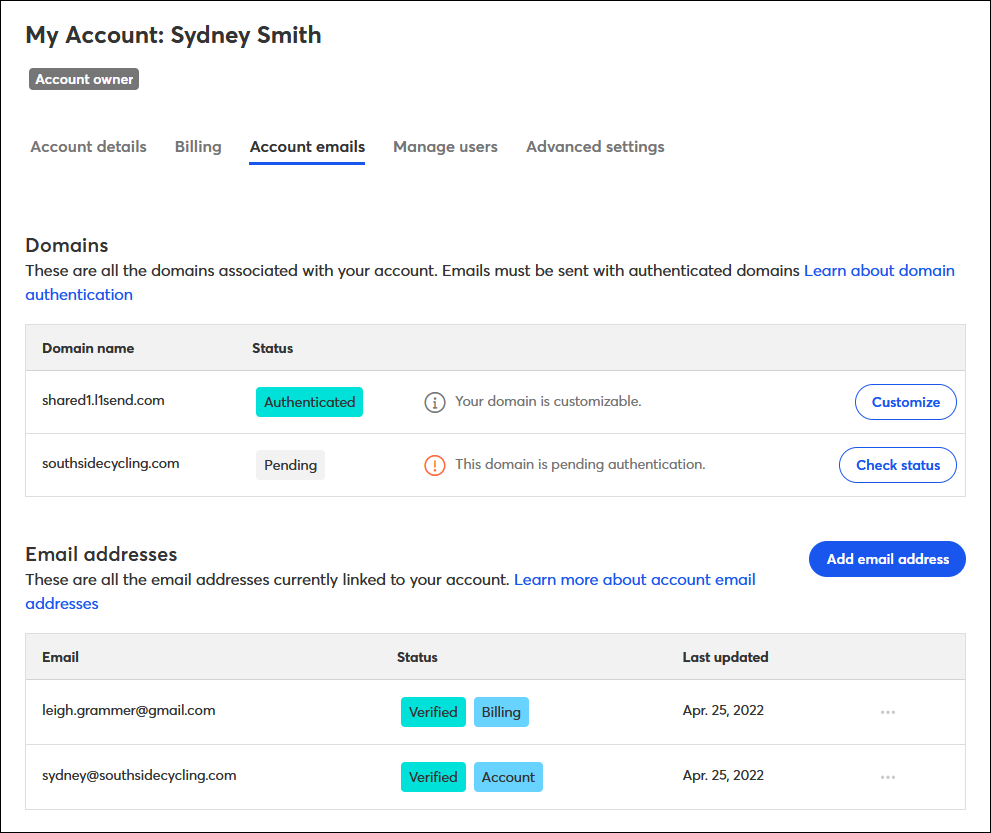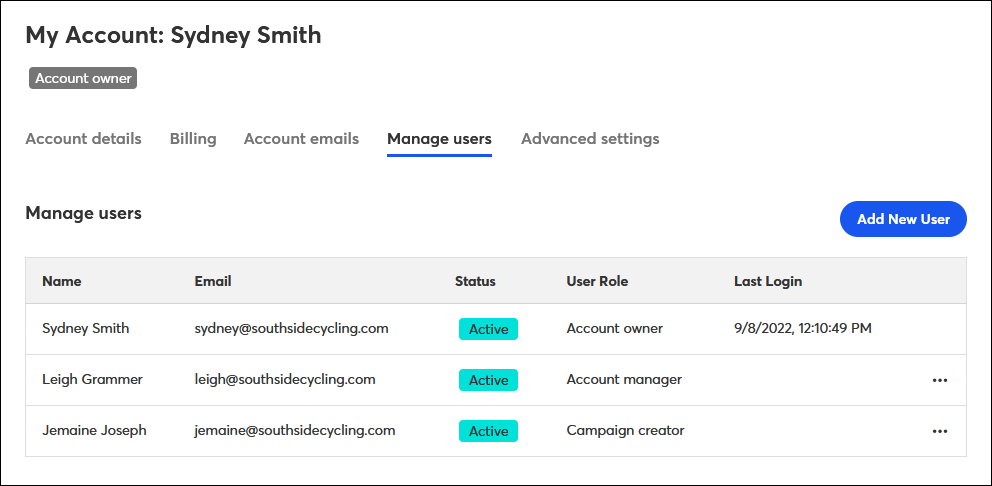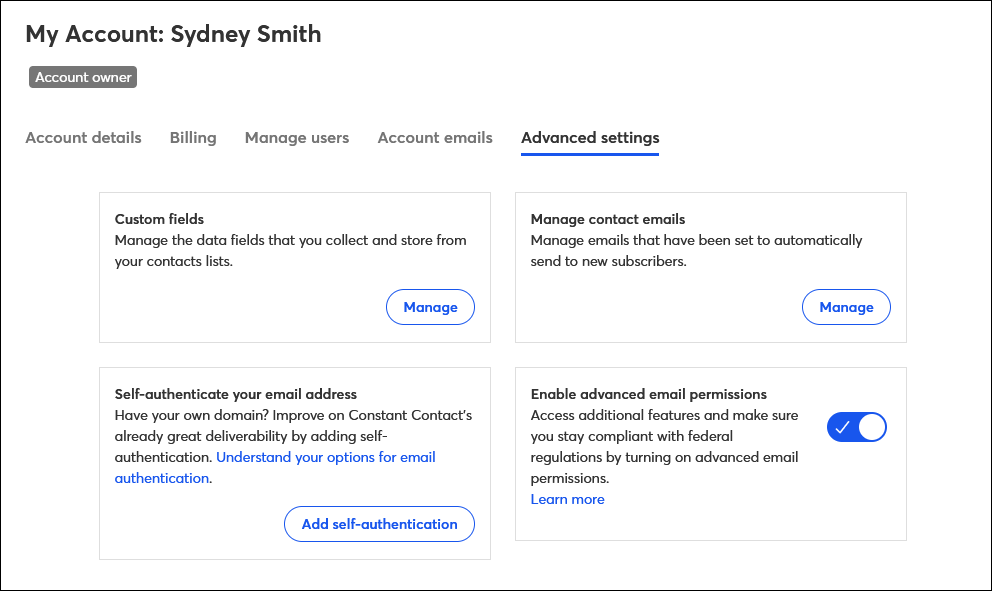La section Account settings (Paramètres du compte) vous permet d’accéder à tous vos paramètres, notamment les détails de votre organisation, les informations de facturation, le mot de passe et les paramètres de sécurité, les utilisateurs du compte, les adresses e-mail vérifiées, etc. C’est également là que vous pouvez définir certaines des informations par défaut qui s’affichent automatiquement dans vos campagnes, notamment votre logo, ainsi que le nom et l’adresse e-mail de l’expéditeur. Ne vous inquiétez pas, vous pouvez toujours modifier ces informations dans les campagnes individuelles.
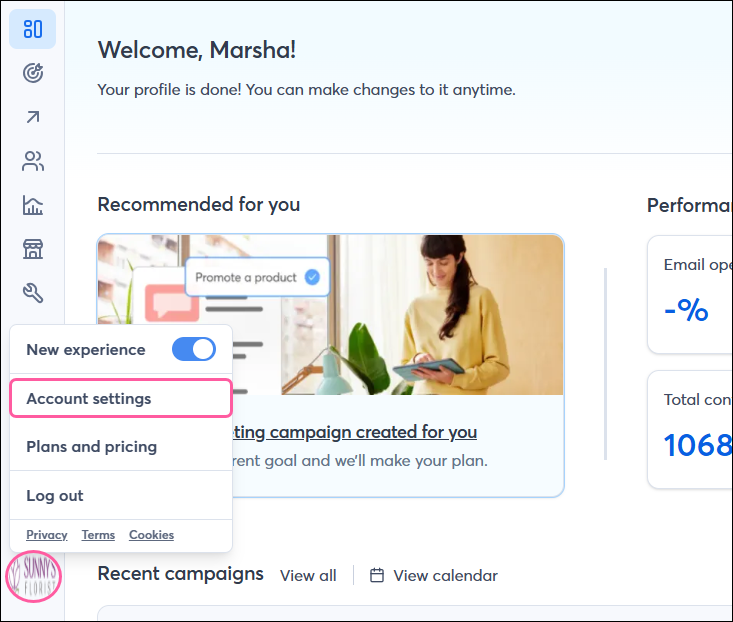
Dans My Account (Mon compte), tous vos paramètres se trouvent sous les onglets suivants :
- Onglet Account details (Détails du compte) :
- Paramètres de l’e-mail et du pied de page du formulaire d’inscription
- Informations sur la signature
- Fuseau horaire et langue
- Onglet Billing (Facturation) :
- Onglet Account emails (Adresses e-mail du compte) :
- Onglet Manage users (Gérer les utilisateurs) :
- Onglet Advanced settings (Paramètres avancés) :
Onglet Account Details (Détails du compte)
Profile details (Détails du profil)
Dans cette section, vous pouvez ajouter ou mettre à jour les informations suivantes :
Nous utilisons ces informations si nous devons vous adresser des communications ou vous contacter par téléphone, et pour localiser et vérifier votre compte lorsque vous appelez notre centre d’assistance et parlez à notre Intelligent Virtual Assistant (IVA) (Assistant virtuel intelligent). Votre prénom est également utilisé pour personnaliser le menu déroulant Account (Compte) situé en haut à droite de votre compte. Il peut s’écouler un certain temps entre le moment où vous effectuez un changement et celui où vous voyez le nouveau nom s’afficher sur votre compte. L’IVA peut également mettre un certain temps à reconnaitre les nouveaux détails de l’utilisateur.
Business details (Détails de l’entreprise)
Dans cette section, vous pouvez ajouter ou mettre à jour les informations suivantes :
- Logo : importez votre logo pour qu’il soit automatiquement inséré dans les nouvelles campagnes que vous créez.
- Secteur : ajoutez le secteur de votre organisation pour pouvoir comparer vos rapports aux autres du secteur.
- Nom de l’entreprise : ajoutez le nom de votre organisation ou entreprise pour qu’il apparaisse dans le pied de page de tous vos e-mails, ou pour facilement l’insérer dans le corps d’un e-mail plus tard.
- Numéro de téléphone de l’entreprise : ajoutez le numéro de téléphone de votre organisation pour pouvoir facilement l’insérer dans un e-mail plus tard.
- Site Web de l’entreprise : ajoutez l’URL de votre site Web pour pouvoir facilement l’insérer au sein d’un e-mail plus tard.
- Nom d’expéditeur par défaut : ajoutez le nom que vous souhaitez utiliser comme nom d’expéditeur par défaut lorsque vous envoyez vos e-mails.
- Adresse de l’entreprise : ajoutez l’adresse physique de votre organisation, qui s’affichera sur votre page de destination et dans le pied de page de vos e-mails. L’adresse physique est requise par le CAN-SPAM Act pour tous les e-mails commerciaux. Celle-ci peut être :
- Votre magasin
- Le siège de votre entreprise
- Votre adresse de domicile
- Une boîte postale valide ou une boîte aux lettres virtuelle si vous n’avez pas d’adresse physique
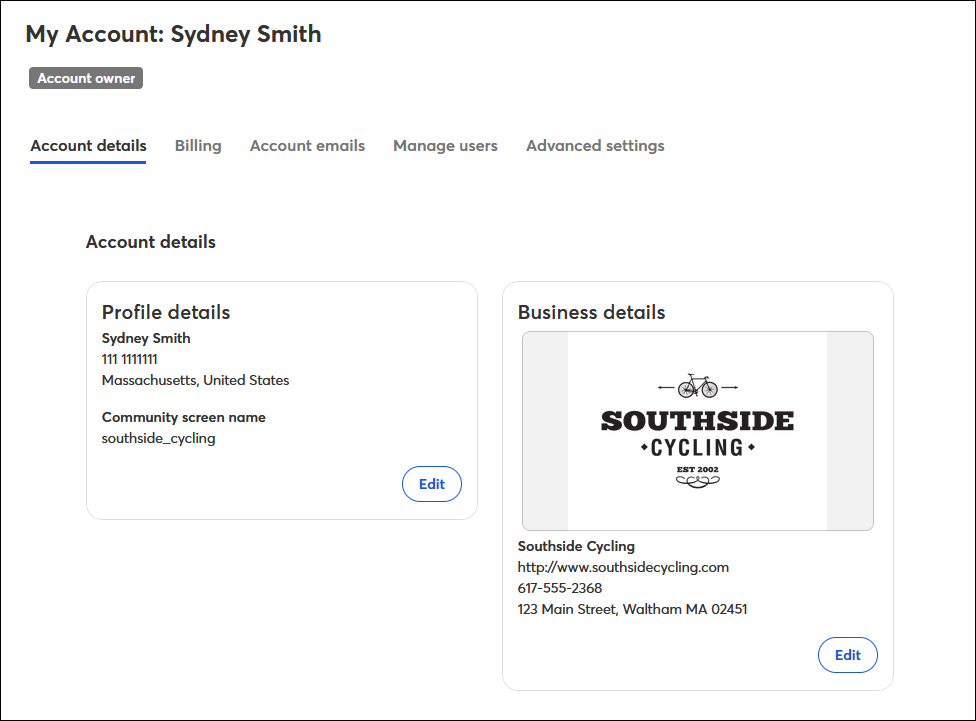
Password & security (Mot de passe et sécurité)
Dans cette section, vous pouvez mettre à jour les informations suivantes :
- Nom d’utilisateur : il est utilisé pour se connecter à votre compte Constant Contact. Vous pouvez modifier votre nom d’utilisateur à tout moment.
- E-mail d’utilisateur : il s’agit de l’adresse e-mail de « contact » pour votre compte, et de l’adresse e-mail d’expédition par défaut utilisée pour vos e-mails sortants. Vous avez besoin du mot de passe de votre compte pour le modifier.
 | Remarque : si vous utilisez une adresse e-mail comme nom d’utilisateur, la modification de cette dernière n’aura aucune incidence sur votre nom d’utilisateur. |
- Mot de passe : votre mot de passe garantit un accès sécurisé à votre compte. Il est recommandé de changer régulièrement votre mot de passe pour assurer la sécurité de votre compte.
- Question de sécurité : la question de sécurité est utilisée pour fournir une sécurité supplémentaire si vous bloquez votre compte et devez réinitialiser votre mot de passe. Vous pouvez modifier votre question de sécurité à tout moment, mais vous avez besoin du mot de passe de votre compte pour le faire.
- Authentification multifacteur (MFA) : l’authentification multifacteur (MFA) ajoute une couche supplémentaire de sécurité pour votre compte, au-delà de votre nom d’utilisateur et de votre mot de passe. Si nous ne reconnaissons pas l’appareil utilisé pour se connecter à votre compte, un facteur secondaire est nécessaire pour vérifier votre identité. Si vous devez changer le facteur secondaire utilisé, vous pouvez le réinitialiser ici.
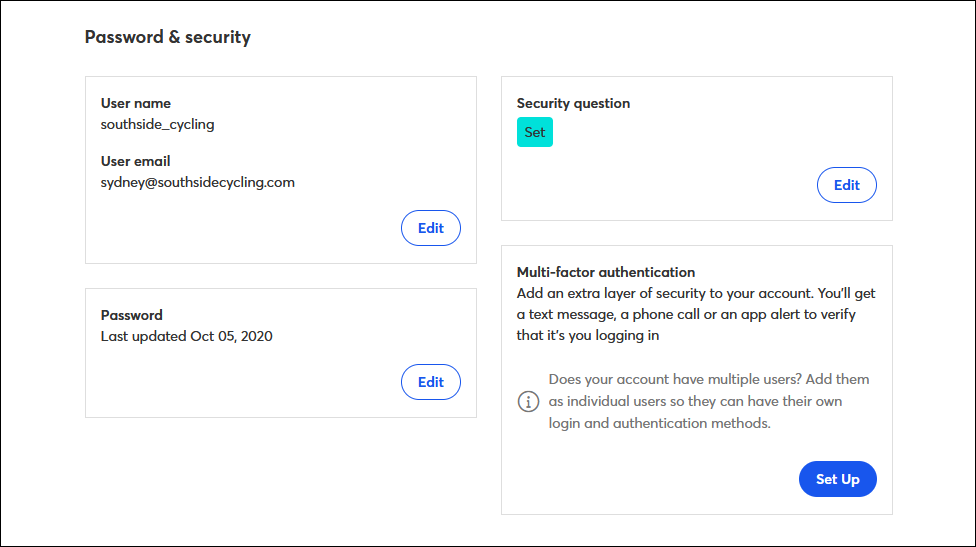
Other settings (Autres paramètres)
Footer settings (Paramètres du pied de page)
Dans la section Footer settings (Paramètres du pied de page), vous pouvez ajouter ou mettre à jour les informations suivantes :
- Lien du pied de page Update Profile (Mettre à jour le profil) : incluez ou supprimez le lien « Update Profile » (Mettre à jour le profil) qui apparaît dans le pied de page de vos e-mails.
- Fenêtre de commentaire de désinscription : permet aux contacts de fournir des commentaires sur les raisons de leur désinscription de la liste de diffusion.
- Mentions spéciales pour vos formulaires d’inscription : personnalisez les mentions spéciales qui s’affichent au bas de vos formulaires d’inscription. Par exemple, « En soumettant ce formulaire, vous acceptez de recevoir des e-mails de marketing de Southside Cycling ».
- Politique de confidentialité : importez un document de politique de confidentialité depuis votre bibliothèque ou ajoutez l’URL de votre politique de confidentialité hébergée sur votre site Web.
Informations sur la signature
Dans la section Signature information (Informations sur la signature), vous pouvez ajouter ou mettre à jour les informations afin de pouvoir les insérer ultérieurement dans un e-mail, une page de destination ou un message SMS :
- Nom de la signature : indiquez votre nom, votre titre et/ou votre rôle.
- Adresse e-mail de signature : sélectionnez l’une de vos adresses e-mail vérifiées.
- Image de signature : ajoutez une photo d’identité ou une autre image.
Regional settings (Paramètres régionaux)
Dans la section Regional settings (Paramètres régionaux), vous pouvez modifier les informations suivantes :
- Paramètres horaires : sélectionnez le fuseau horaire par défaut pour votre compte. Le fuseau horaire est utilisé pour l’ajout d’un horodatage pour les nouveaux abonnés, la programmation et l’heure d’envoi des e-mails et autres campagnes, les heures creuses pour les messages marketing par SMS pour les horodatages et les taux de rafraîchissement dans vos rapports. Il vous fournit également des informations d’assistance précises dans l’option Help (Aide) disponible en haut de votre compte.
- Langue : sélectionnez une langue par défaut pour le pied de page de vos e-mails et les autres textes non modifiables de votre compte et de vos campagnes.
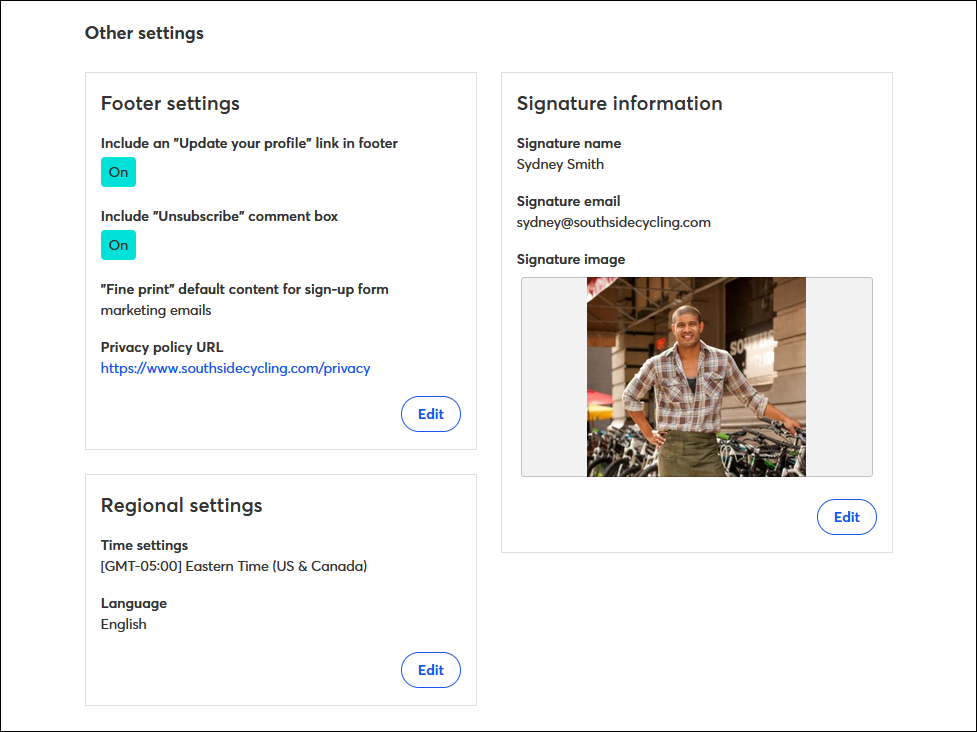
Onglet Billing (Facturation)
Dans l’onglet Billing (Facturation), vous pouvez consulter et gérer les informations suivantes :
Onglet Account emails (Adresses e-mail du compte)
Dans l’onglet Account emails (Adresses e-mail du compte), vous pouvez consulter les informations suivantes :
- Domaines : il s’agit des domaines associés à votre compte. Pour utiliser un domaine personnalisé pour l’envoi de vos e-mails, il doit être authentifié. Si vous n’avez pas de domaine personnalisé ou si vous ne pouvez pas l’authentifier, vous verrez ici notre domaine partagé ccsend.com, que vous pouvez personnaliser pour mieux refléter votre organisation.
- Adresses e-mail : il s’agit des adresses e-mail actuellement associées à votre compte. Vous pouvez voir celles qui ont déjà été vérifiées, vérifier le statut des adresses e-mail en cours de vérification et vérifier des adresses e-mail supplémentaires à utiliser comme contact du compte ou de facturation, adresse e-mail d’expédition (si elles ont déjà été authentifiées) ou adresses e-mail de réponse.
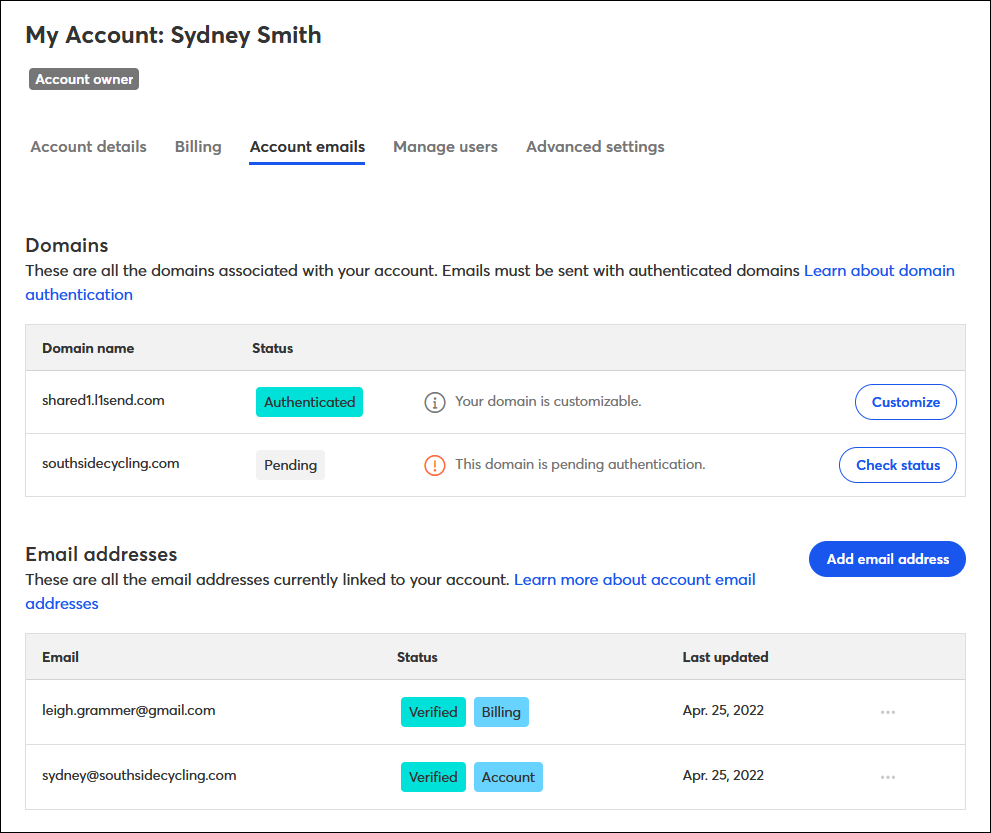
Onglet Manage users (Gérer les utilisateurs)
Dans l’onglet Manage users (Gérer les utilisateurs), vous pouvez ajouter et gérer les utilisateurs qui ont accès à votre compte Constant Contact. Si plusieurs personnes doivent accéder à votre compte à des fins différentes, il peut être utile de créer des utilisateurs et de leur attribuer des rôles spécifiques, comme celui de gestionnaire de compte ou de créateur de campagne. Cela permet à chaque personne de disposer d’un identifiant unique et de limiter son accès à ce qu’elle peut faire dans votre compte.
Les gestionnaires de compte peuvent faire à peu près tout ce que vous pouvez faire dans votre compte, sauf accéder à vos informations de facturation. Les créateurs de campagnes peuvent créer et personnaliser tous les types de campagnes, mais ne peuvent ni les envoyer ni les activer. Ils ne peuvent pas accéder aux informations sur le contact, aux paramètres de votre compte ou à vos informations de facturation.
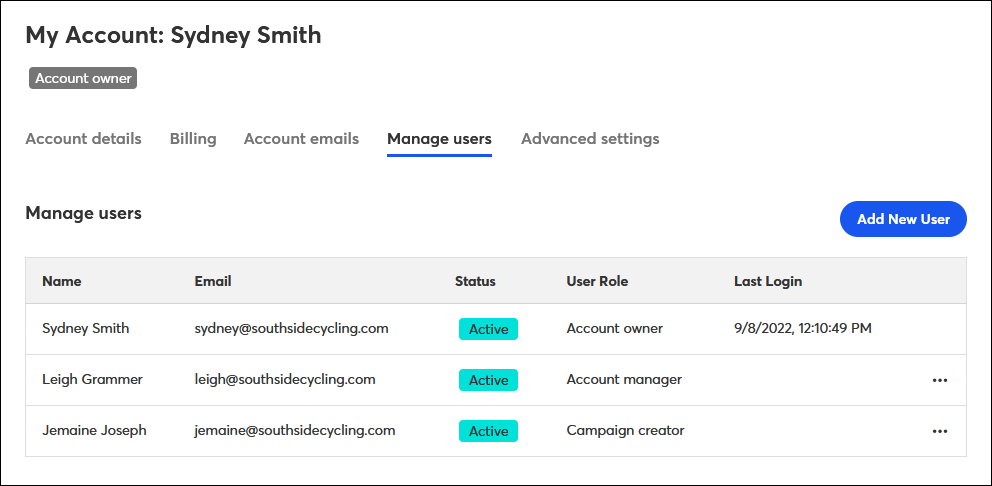
Onglet Advanced settings (Paramètres avancés)
Dans l’onglet Advanced settings (Paramètres avancés), vous pouvez mettre à jour les informations suivantes :
 | Le saviez-vous ? Si vous souhaitez être informé des nouvelles inscriptions ou de la désinscription d’une personne de votre liste de contacts, vous pouvez recevoir des mises à jour quotidiennes ou hebdomadaires par e-mail via le rapport d’activité des abonnés dans l’onglet Reporting (Rapports). |